Come costruire un negozio affiliato Amazon usando WordPress
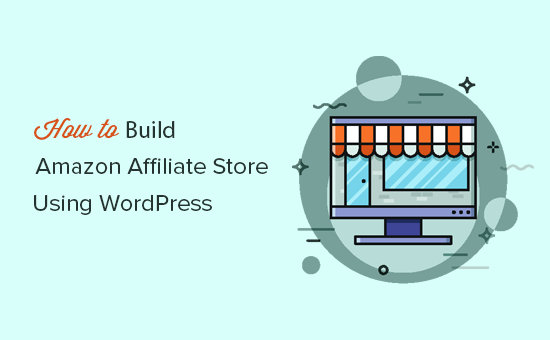
Vuoi costruire un negozio affiliato di Amazon usando WordPress? Un negozio affiliato di Amazon ti consente di vendere prodotti da Amazon.com come affiliato e guadagnare una commissione. In questo articolo, ti mostreremo come costruire facilmente un negozio affiliato di Amazon usando WordPress.
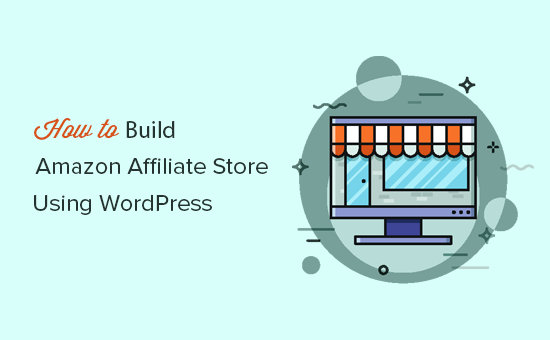
Iniziare con Amazon Affiliate Store e WordPress
Amazon è il più grande negozio online del mondo. Hanno anche un programma di affiliazione che ti paga una commissione su ogni acquisto effettuato da un cliente che hai indicato.
Puoi consigliare prodotti Amazon sul tuo sito web esistente o creare un nuovo negozio affiliato di Amazon per fare soldi online.
WordPress con WooCommerce crea una eccellente piattaforma di e-commerce per creare il tuo negozio affiliato di Amazon. WooCommerce alimenta già milioni di siti di e-commerce in tutto il mondo.
Per iniziare, dovrai utilizzare la piattaforma WordPress.org (vedi WordPress.com vs WordPress.org).
Avrai anche bisogno di un account di hosting WordPress, un nome di dominio e un certificato SSL se desideri accettare pagamenti per altri prodotti non affiliati sul tuo sito web.
In genere, un nome di dominio costa circa $ 14,99 / anno, il web hosting costa circa $ 7,99 / mese e il certificato SSL costa circa $ 69,99 all'anno.
Se sei appena agli inizi, allora questo è abbastanza.
Fortunatamente, Bluehost, un fornitore ufficiale di hosting consigliato da WordPress e WooCommerce, ha accettato di offrire ai nostri utenti un nome di dominio gratuito, un certificato SSL gratuito e uno sconto sul web hosting.
Fondamentalmente, puoi iniziare per $ 2,75 / mese.
→ Clicca qui per richiedere questa offerta esclusiva Bluehost ←
Dopo aver acquistato l'hosting, segui le istruzioni di installazione nel nostro come iniziare un articolo del negozio online. Ti guiderà attraverso la procedura di registrazione e la configurazione di WooCommerce.
Una volta installato WordPress, puoi tornare qui e seguire le istruzioni qui sotto per configurare il tuo negozio affiliato di Amazon.
Iscrizione all'Account Affiliato Amazon
Ora che hai installato WordPress e WooCommerce, dovrai iscriverti ad un programma di affiliazione di Amazon per iniziare ad aggiungere prodotti con il tuo ID di affiliazione.
Vai sul sito del programma Amazon Affiliate e fai clic sul pulsante "Iscriviti ora gratuitamente".

Successivamente, ti verrà chiesto di accedere con il tuo account Amazon esistente o registrarti per un nuovo account.

Una volta effettuato l'accesso, dovrai fornire le informazioni del beneficiario e rispondere alle domande sul tuo sito web. Segui le istruzioni visualizzate per completare il profilo.

Al completamento, la tua applicazione sarà esaminata e approvata da Amazon.
Aggiunta di prodotti Amazon Affiliate in WooCommerce
WooCommerce rende molto facile aggiungere prodotti di affiliazione esterni al tuo sito web. Ti consente di offrire un'esperienza utente nativa e di integrare i prodotti affiliati nel tuo sito web.
Per aggiungere un prodotto vai a Prodotti »Aggiungi nuovo pagina.

Per prima cosa è necessario fornire un titolo per il prodotto che si sta aggiungendo e quindi aggiungere una descrizione dettagliata nell'editor dei post.
Successivamente, scorri verso il basso fino alla casella dei dati di prodotto e seleziona "Prodotto esterno / di affiliazione" nel menu a discesa "Tipo di prodotto".

Ora devi inserire l'URL di affiliazione del prodotto. Puoi ottenere l'URL dal dashboard dell'account Amazon Associates. Basta cercare il prodotto e quindi fare clic sul pulsante Ottieni collegamento.

Copia l'URL e incollalo nella pagina di modifica del tuo prodotto in WordPress.
Nota: Devi lasciare vuoto il campo "Prezzo". Ciò consentirà agli utenti di controllare il prezzo su Amazon.com. Le norme del programma di affiliazione di Amazon non ti consentono di inserire manualmente le informazioni sui prezzi.
Sotto i dati del prodotto, è possibile fornire una breve descrizione del prodotto. Questa descrizione verrà visualizzata nella prima pagina del negozio e nei risultati di ricerca.
Alla tua destra, puoi aggiungere un'immagine del prodotto e le immagini della galleria del prodotto.

Ora puoi fare clic sul pulsante di pubblicazione per rendere il prodotto attivo sul tuo sito web.
Ripeti la procedura per aggiungere altri prodotti affiliati al tuo sito web. Dopo aver aggiunto alcuni prodotti, puoi visitare la pagina del negozio sul tuo sito Web per vedere i prodotti in azione.

Growing Your Amazon Affiliate Store
Ora che hai impostato il tuo negozio affiliato di Amazon, puoi concentrarti sulla crescita della tua attività.
Fortunatamente, ci sono molti strumenti, plugin e risorse che ti aiuteranno a raggiungere questi obiettivi. Puoi iniziare con SEO e ottimizzare il tuo negozio per i motori di ricerca. Segui le istruzioni passo passo nella nostra guida SEO WordPress per principianti.
Successivamente è possibile controllare questi utili strumenti e plug-in per il marketing di affiliazione e i plugin essenziali di WordPress per siti Web aziendali.
Stai cercando un nuovo design per il tuo sito? Dai un'occhiata alla nostra selezione di esperti dei migliori temi WordPress per i rivenditori affiliati.
Soprattutto, assicurati di aggiungere continuamente prodotti utili, recensioni utili e contenuti mirati al tuo sito web. Alla fine, questo è ciò che i tuoi utenti stanno cercando ed è quello che dovresti sforzarti di offrire loro.
Speriamo che questo articolo ti abbia aiutato ad avviare un negozio affiliato di Amazon utilizzando WordPress. Potresti anche voler vedere la nostra ultima guida passo passo alla sicurezza di WordPress per principianti.
Se questo articolo ti è piaciuto, ti preghiamo di iscriverti al nostro canale YouTube per le esercitazioni video di WordPress. Puoi anche trovarci su Twitter e Facebook.


